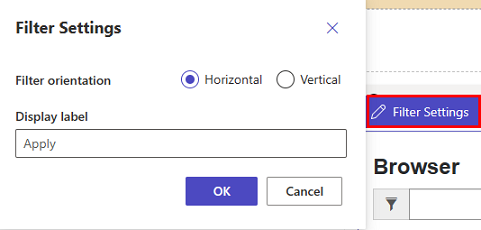Loendi lisamine
Loend on andmepõhine konfiguratsioon, mida kasutatakse kirjete loendi renderdamiseks ilma, et arendaja peaks portaali ruudustiku lisama. Loendid kasutavad teenuse Dataverse vaateid kirjete kuvamiseks portaalis.
Loendis kuvatakse andmed ruudustikuvaates teenuse Power Pages saitides. Lehtede loendind luuakse teenuse Dataverse tabelivormide vaadetest. Dataverse tabelivaateid saab luua Andmete tööruumi või vormi mudelipõhiste rakendustega, mis loodi teenuses Power Apps. Neid saab kasutada lehtedel või koos vormidega, et luua valmis veebirakendus.
Jootraha
Oleme loonud mitmeid õpetusi ja videoid, et saaksite õppida kasutama teenust Power Pages ja seda, kuidas luua vaade ja lisada lehele loend. Lisateabe saamiseks avage jaotis Õpetus: loendi lehele lisamine.
Loendisse lisamiseks:
Avage disainistuudio, et redigeerida lehe sisu ja komponente.
Valige leht, mida soovite redigeerida.
Valige jaotis, mille soovite lisada loendikomponendile.
Libistage kursoriga üle mis tahes redigeeritava lõuendi ala ja valige komponendi paneelilt ikoon Loend.
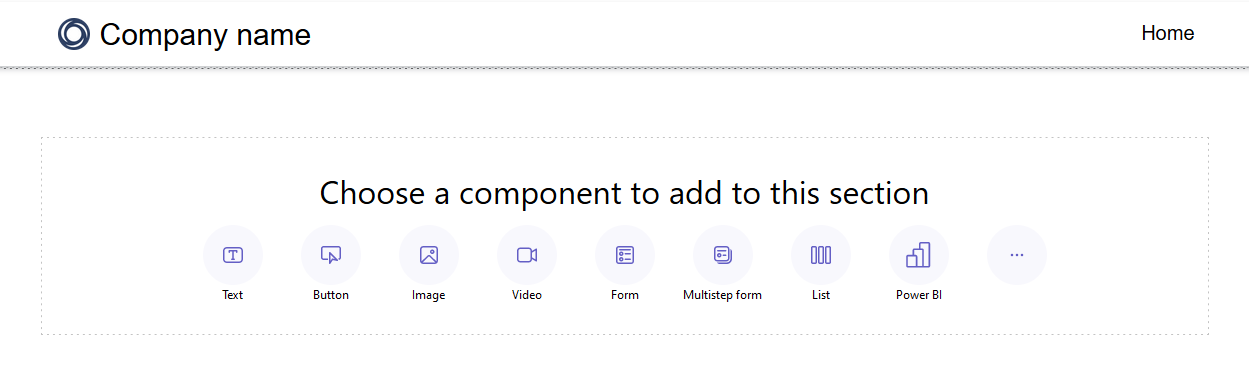
Avaneb aken Lisa loend .
Valige uue loendi loomine või olemasolev loend, seejärel valige OK.
Märkus.
Loendite värskendatud versioon, kaasaegsed loendid, on saadaval Power Pages. Lülitage tumblerlüliti sisse, et kasutada seda loendite versiooni oma saidil. Lisateave: Kaasaegne loend (eelvaade)
- Kui otsustate luua uue loendi, avaneb menüüs Häälestus aken Lisa loend .
- Kui kasutate olemasolevat loendit, suunatakse teid ümber tööruumis Leheküljed kuvatavasse loendisse. Valige loend ja valige komponendi kohal olev nupp Redigeeri loendit, et pääseda konfigureerimisvalikutesse aknas Loendi lisamine. Samuti saate loendi muutmisel muuta loendi kaasaegseks loendiks.
Kaasaegne loend (eelvaade)
Kaasaegne loend on olemasolevate loendite Power Pages värskendatud versioon, mis pakub visuaalset huvi ja täiustatud stiilivõimalusi.
- Sära laadimine - animatsiooni laadimine kuvatakse, kui andmed tuuakse teie andmeallikas.
- Lõpmatu kerimine - sisu laaditakse automaatselt lehe allosas, kui kasutajad kerivad .
- Tekstisisesed filtrid – filtrid rakenduvad automaatselt kõigile loendivaate veergudele.
- Stiilisuvandid – saate kohandada elemente (nt tausta- ja fondivärvi), lisada vahelduvaid reavärve ning reguleerida veeriseid ja polsterdust.
Jootraha
Saate kopeerida stiili ühest kaasaegsest loendist oma saidi teistesse kaasaegsetesse loenditesse, et tagada lehtedel ühtlane kujunduskogemus.
Seadistage oma loend
Peate määrama väärtused igale Seadistamise väljale. Selle etapi lõpuleviimiseks valige aknas Loendi lisamine menüü vahekaart Seadistamine.
| Loend | Kirjeldus |
|---|---|
| Valige tabel | Selle tabeli nimi, millest vaateid laaditakse. |
| Valige Dataverse’i vaated | Renderdatava sihttabeli vaade. Vaate veergude muutmiseks peate avama tööruumi Andmed. |
| Pange loendile nimi | Loendi nimi. |
Toimingute loendi valimine
Määrake, milliseid toiminguid soovite oma loendi jaoks teha, konfigureerides toimingute loendi. Toimingud on loetletud akna Loendi lisamine vahekaardil Toimingud. Kõigi nende valikute puhul saate muuta ka vaikimisi nupu sildi, redigeerides Kuva silt välja.
| Andmed | Kirjeldus |
|---|---|
| Uue kirje loomine | Lubab kasutajal luua uue kirje. Peate valima sihtveebilehe, vormi või URL-i, mis sisaldab uut kirjet. |
| Laadi loendi sisu alla | Lubab kasutajal laadida loendi sisu *.xlsx-faili. |
| Kuva üksikasjad | Lubab kasutajal üksikasju vaadata. Peate valima üksikasju sisaldava veebilehe, vormi või URL-i. |
| Redigeeri kirjet | Lubab kasutajal kirjet redigeerida. Peate valima veebilehe, vormi või URL-i, mis sisaldab redigeeritavaid kirje üksikasju. |
| Kustuta kirje | Lubab kasutajal kirjet kustutada. |
Määrake rohkem valikuid
Võite avastada, et soovite oma loendisuvandeid veelgi kohandada. Loendisse lisamise aknast Loendi lisamine külastage menüü vahekaarti Rohkem valikuid, et määrata oma loendi jaoks rohkem valikuid.
| Sätted | Kirjeldus |
|---|---|
| Kirjete arv lehe kohta | – saate määratleda, kui palju kirjeid ühel lehel kuvatakse. Kui tabel sisaldab rohkem kirjeid, kuvatakse kasutajal järgmise või eelmise kirjekomplekti kuvamiseks navigeerimise juhtelemendid. |
| Luba loendist otsimine | Lülitab loendi otsimisfunktsiooni sisse. Lisage otsinguriba kohatäitetekst |
Märkus.
Peate lubama tabeli õigused, et kasutajad saaksid loendites olevaid andmeteid vaadata.
Portaali haldamisrakenduse kaudu saate määrata ka rohkem valikuid.
Loendi dubleerimine
Kujundusstuudios olevast tööruumist Lehed saate valida loendikomponendi kolmikpunkti (...), et loendit dubleerida, liigutada seda jaotises üles- või allapoole, või seda kustutada.
Loendi filtrid
Tegijad saavad kujundusstuudiost lisada oma teenuse Power Pages saidi kaudu loendifiltreid.
Filtrite tüübid
Kõik Portaali haldusrakenduse poolt toetatud metaandmete filtritüübid on teenuse Power Pages stuudios konfigureeritavad ja igal neist on lihtsustatud nimi, mis vastab selle visualiseerimisele. Tegijad saavad ka filtreid redigeerida/kustutada, kui nad töötavad disainistuudios loendikomponendiga.
| Filtri visualiseerimine | Kirjeldus |
|---|---|
| Tekstsõnum | Filtreerib loendit tekstilahtri abil, et otsida kõnealuse tabeli valitud atribuudist vastavat teksti. |
| Märkeruut, Ripploend ja Raadionupp | Tegijad saavad valida oma filtritüübi visualiseeringuna märkeruutude, ripploendite ja raadionuppude vahel. Rohkem võimalusi filtri konfigureerimiseks kuvatakse siis, kui tegijad veeru valivad. Need valikud erinevad sõltuvalt veeru andmetüübist. |
| Kohandatud | Filtreerib loendit filtreerimistingimuse FetchXML abil. Kui tegija valib kohandatud, kuvatakse tekstikast. Tegijad sisestavad sellele väljale oma XML-lause. |
Lisage loendifilter
Loendifiltri lisamiseks valige eelnevalt lisatud ja konfigureeritud loendikomponent.
valige tööriistaribalt menüüüksus Filtri lisamine.

Tööruumis Leheküljed kuvatakse hüpikaken koos loendifiltri suvanditega.
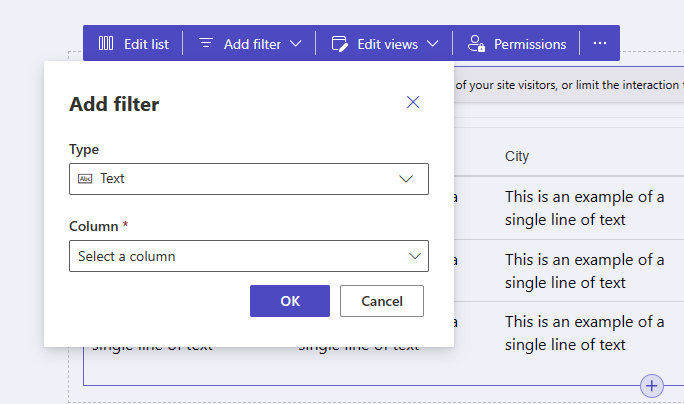
Valige filtri tüüp, mida soovite kasutada jaotise Tüübi silt olevast rippmenüüvalijast.
Valige veerg, mida soovite filtreerida jaotises Tüübi silt olevast rippmenüüvalijast.
Märkus.
Stuudio kuvab tegijatele oma andmete filtreerimiseks vastavalt valitud filtritüübile ja veerule erinevaid valikuid.
Valikute salvestamiseks valige OK nupp.
Kui filter on rakendatud, saate muuta filtri konfiguratsiooni valides disainistuudios nupu Redigeeri filtrit.
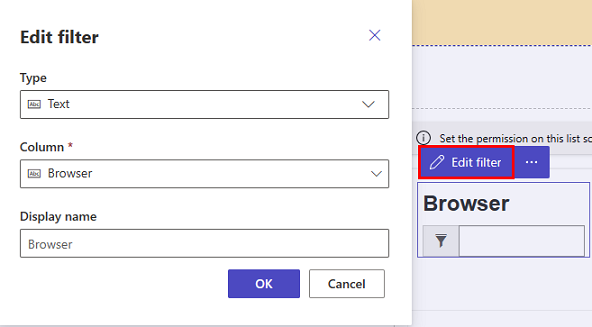
Filtri sätted
Saate filtrisätteid redigeerida, tehes kujundusstuudios komponendi filtrisätete valiku.